Содержание:
У каждого пользователя есть свои привычки и предпочтения в отношении работы в Интернете, поэтому в браузерах предусмотрены определённые настройки. Эти настройки позволяют персонализировать обозреватель – сделать его простым и удобным лично для каждого. Также будет произведена определённая защита приватности пользователя. Далее рассмотрим, какие настройки можно произвести в веб-обозревателе.
Как настроить обозреватель
Большинство браузеров содержат параметры отладки в похожих вкладках. Дальше будут рассказаны полезные настройки обозревателя, а также будут приведены ссылки на подробные уроки.
Чистка рекламы
Реклама на страницах в Интернете приносит пользователям неудобство и даже раздражение. Особенно это касается мигающих картинок и всплывающих окон. Некоторую рекламу можно закрыть, но она всё равно через время появится на экране. Что же делать в такой ситуации? Решение простое – установка специальных дополнений. Исчерпывающую информацию об этом Вы можете получить, прочитав следующую статью:
Настройка стартовой страницы
При первом запуске веб-обозревателя загружается стартовая страница. Во многих браузерах можно изменить начальную веб-страницу на другую, например, на:
- Выбранную Вами поисковую систему;
- Ранее открытую вкладку (или вкладки);
- Новую страницу.
Вот статьи, в которых описано, как установить поисковую систему домашней страницей:
Урок: Установка стартовой страницы. Internet Explorer
Урок: Как установить Google стартовой страницей в браузере
Урок: Как сделать Яндекс стартовой страницей в браузере Mozilla Firefox
В остальных браузерах это делается подобным способом.
Установка пароля
Многие предпочитают устанавливать пароль на свой интернет-браузер. Это очень полезно, поскольку пользователь может не переживать за свою историю посещений сайтов, историю загрузок. Также, что немаловажно, под защитой будут сохранённые пароли посещаемых страниц, закладки и настройки самого браузера. Следующая статья поможет установить пароль на Ваш браузер:
Урок: Как установить пароль на браузер
Настройка интерфейса
Хотя каждый обозреватель уже имеет довольно хороший интерфейс, есть дополнительная функция, которая позволяет изменить внешний вид программы. То есть, пользователь может установить любую из доступных тем оформления. Например, в Opera есть возможность использовать встроенный каталог тем или создать свою тему. Как это сделать, подробно описано в отдельной статье:
Урок: Интерфейс браузера Opera: темы оформления
Сохранение закладок
В популярные браузеры встроена опция сохранения закладок. Она позволяет закреплять страницы в избранное и в нужный момент к ним возвращаться. Находящиеся ниже уроки помогут научиться сохранять вкладки и просматривать их.
Урок: Сохранение сайта в закладках браузера Opera
Урок: Как сохранять закладки в браузере Google Chrome
Урок: Как добавить закладку в браузере Mozilla Firefox
Урок: Закрепление вкладок в Internet Explorer
Урок: Где хранятся закладки браузера Google Chrome
Установка браузера по умолчанию
Многие пользователи знают, что веб-браузер можно назначить, как программу по умолчанию. Это позволит, например, быстрее открывать ссылки в указанном браузере. Однако не все знают, как сделать браузер основным. Следующий урок поможет Вам разобраться в этом вопросе:
Урок: Выбор браузера по умолчанию в ОС Windows
Чтобы браузер был удобен лично для Вас и работал стабильно, его нужно настроить, воспользовавшись информацией из этой статьи.
Читайте также:
Настройка браузера Internet Explorer
Браузер Opera: настройка веб-обозревателя
 lumpics.ru
lumpics.ru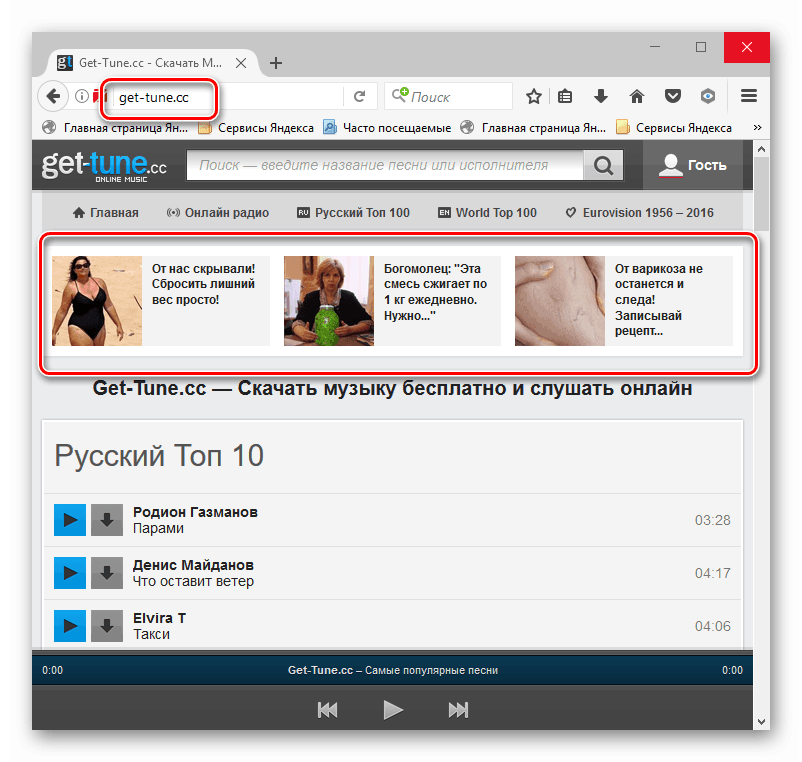
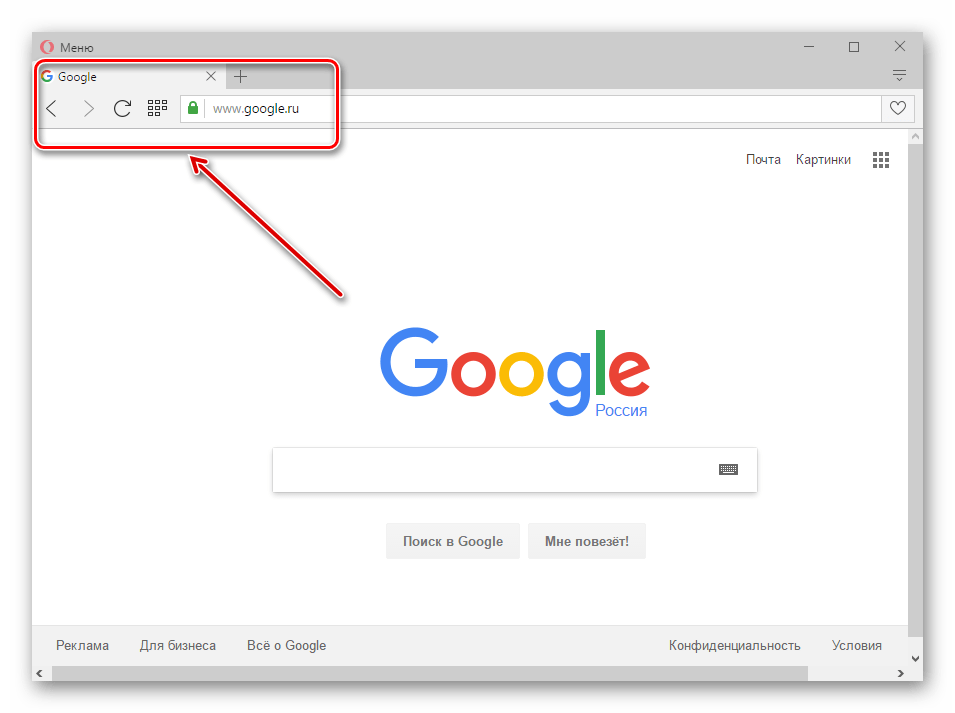
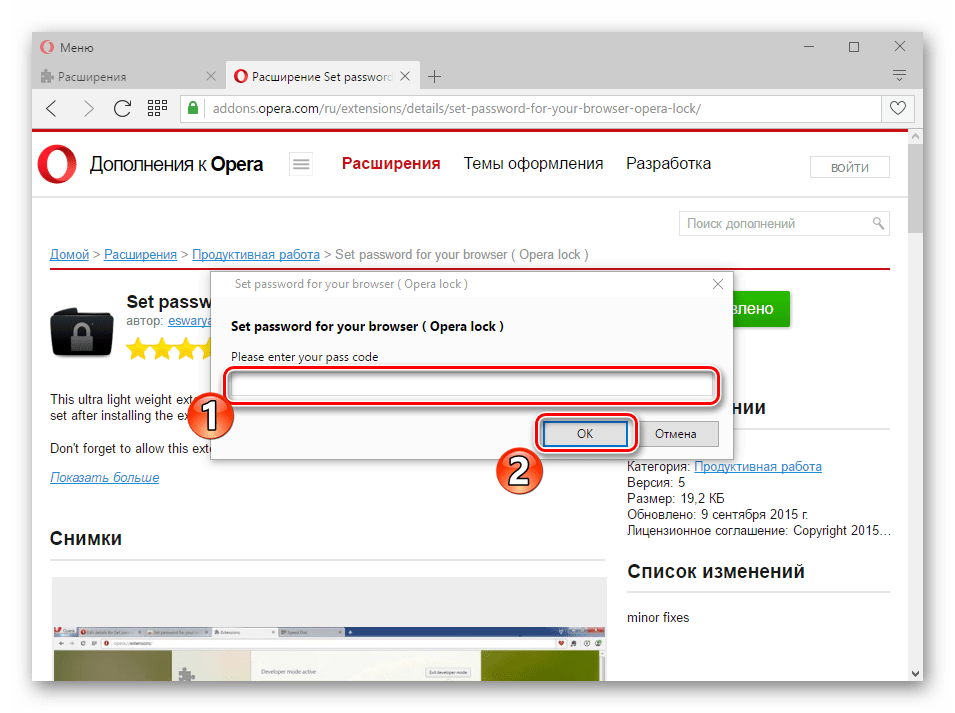
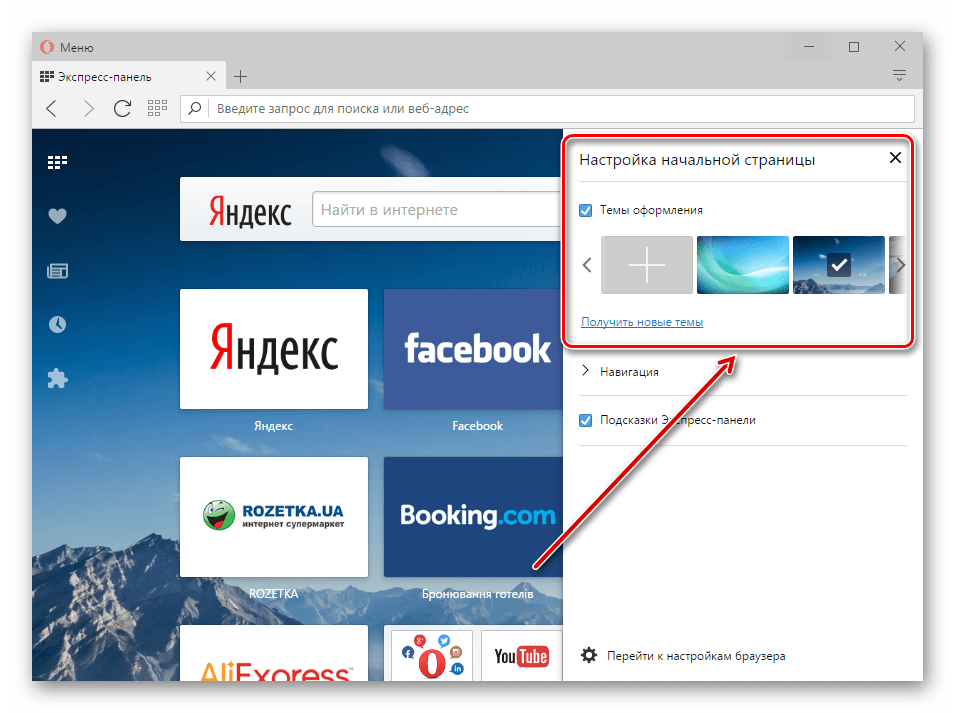









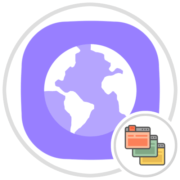


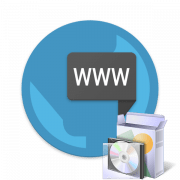

О, блин, спасибо огромное!